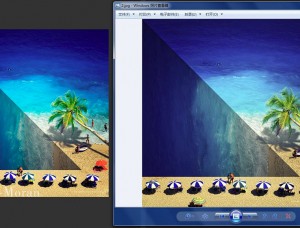photoshop可选颜色简说
来源:未知
作者:学photoshop
学习:530人次
首先引用一段可选颜色的基础,先了解一下
可选颜色
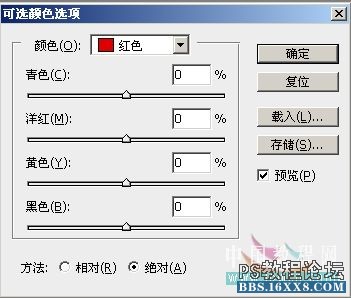
"可选颜色"是Adobe photoshop中的一条关于色彩调整的命令。但与色阶,色彩平衡和色相饱和度相比,就没有那么直观,所以大家常常遇到可选颜色时,并不是那么顺手,我也在网络上查了查关于可选颜色的教程,但基本上都是些以实例为主的,参数调好了,跟着一调,就OK了,但真正让自己调别的图的时候,又不知如何入手。或者效果不理想,干脆抛弃了这个很有用的调色工具!我在这里就简单的给初学的朋友说说怎么调可选颜色
好的,我们现在开始进入可选颜色的忽悠话题:
如果真的想用好可选颜色,首先应该多了解一下色彩基础知识,否则还是一头雾水!
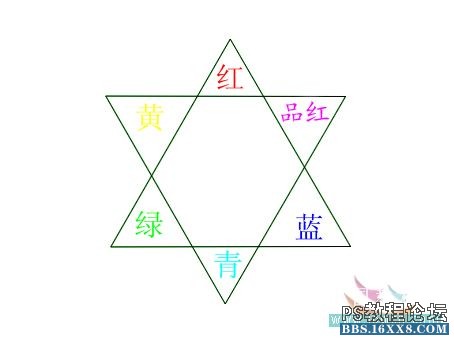
上面一张图是RGB三原色及其对应色的关系(有助于可选颜色的理解),接下来:
我们在PS中画出如下图形(绿色和蓝色图层混合模式改为滤色):

可选颜色
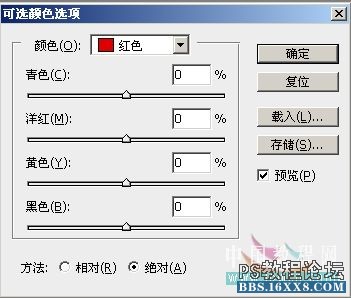
"可选颜色"是Adobe photoshop中的一条关于色彩调整的命令。但与色阶,色彩平衡和色相饱和度相比,就没有那么直观,所以大家常常遇到可选颜色时,并不是那么顺手,我也在网络上查了查关于可选颜色的教程,但基本上都是些以实例为主的,参数调好了,跟着一调,就OK了,但真正让自己调别的图的时候,又不知如何入手。或者效果不理想,干脆抛弃了这个很有用的调色工具!我在这里就简单的给初学的朋友说说怎么调可选颜色
好的,我们现在开始进入可选颜色的忽悠话题:
如果真的想用好可选颜色,首先应该多了解一下色彩基础知识,否则还是一头雾水!
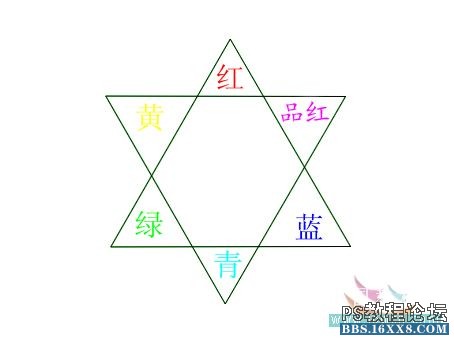
上面一张图是RGB三原色及其对应色的关系(有助于可选颜色的理解),接下来:
我们在PS中画出如下图形(绿色和蓝色图层混合模式改为滤色):

学习 · 提示
相关教程
关注大神微博加入>>
网友求助,请回答!